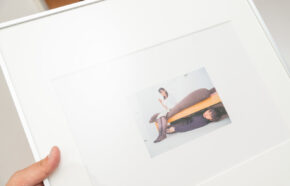サイト・運営者情報
- 「アプリポ」はスマホアプリやSIM回線&機種)に関する疑問に答えるサイトです。私たちは常時複数の格安SIM回線を実際に契約し、通信速度を計測できるサービスの開発など、専門的視点と消費者目線を両立した体制で運営しています。運営:株式会社七変化
目次
【iOS17のウィジェット】スマートスタックとは?
2020年9月にリリースされたiOS14からホーム画面に関する機能が新しく追加されました。
その中の一つ「スマートスタック」は、複数のウィジェットを一つのウィジェットにまとめることができる機能で、2023年9月にリリースされた最新OSの「iOS17」でも引き続き利用することができます。
ウィジェットを使いたいけど、ホーム画面のスペースが取られるのが気になる、という人はスマートスタックを利用することをオススメします。
この記事では、iPhoneのスマートスタックの使い方&やり方を解説します。
iPhoneのスマートスタックの使い方&やり方を解説
スマートスタックの基本的な使い方を解説します。
スマートスタックをホーム画面に追加する方法
クイック解説
1.ホーム画面を長押しタップし、左上の「+」をタップします
2.「スマートスタック」をタップします
3.サイズを選び、「+ウィジェットを追加」をタップします
4.右上の「完了」をタップします
画像で詳しく解説
1.ホーム画面を長押しタップし、左上の「+」をタップします
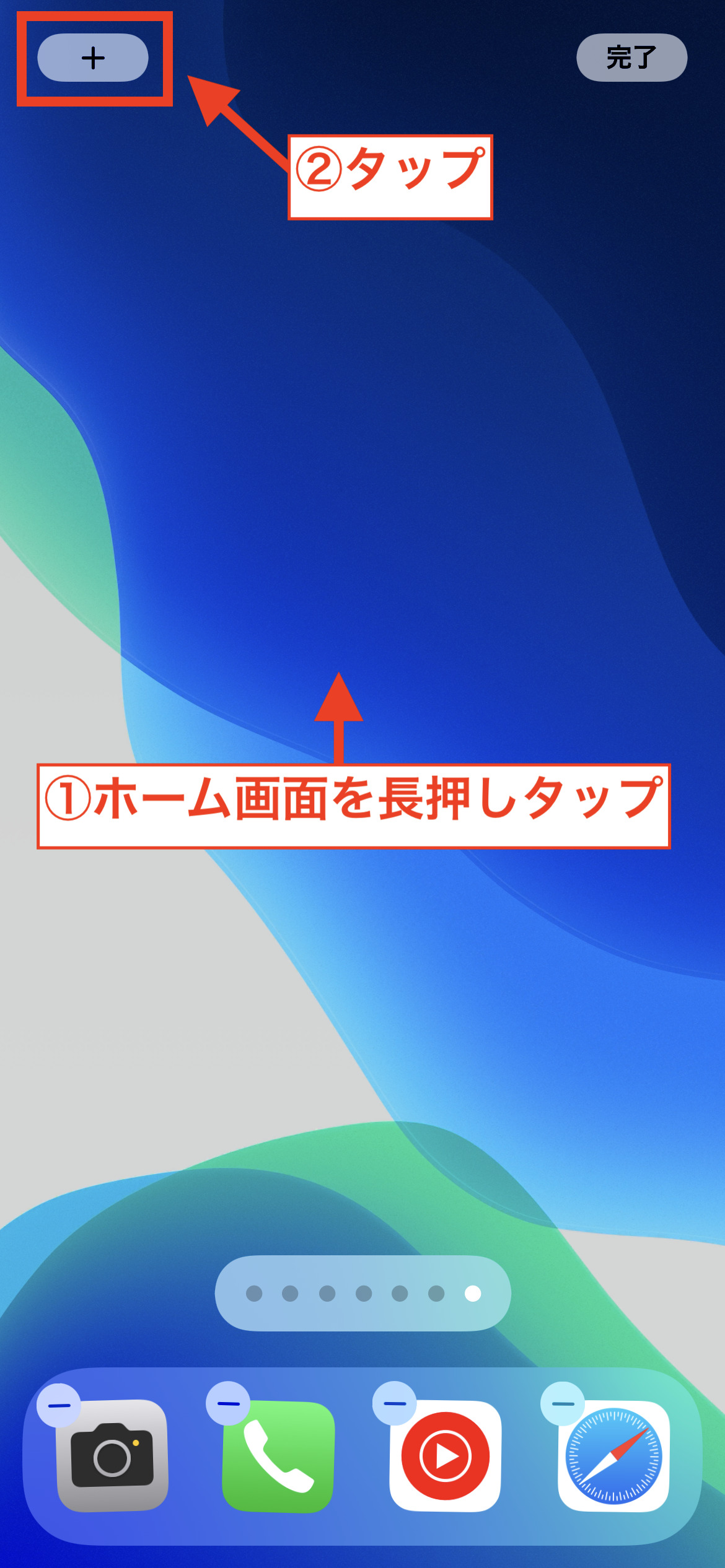
2.「スマートスタック」をタップします
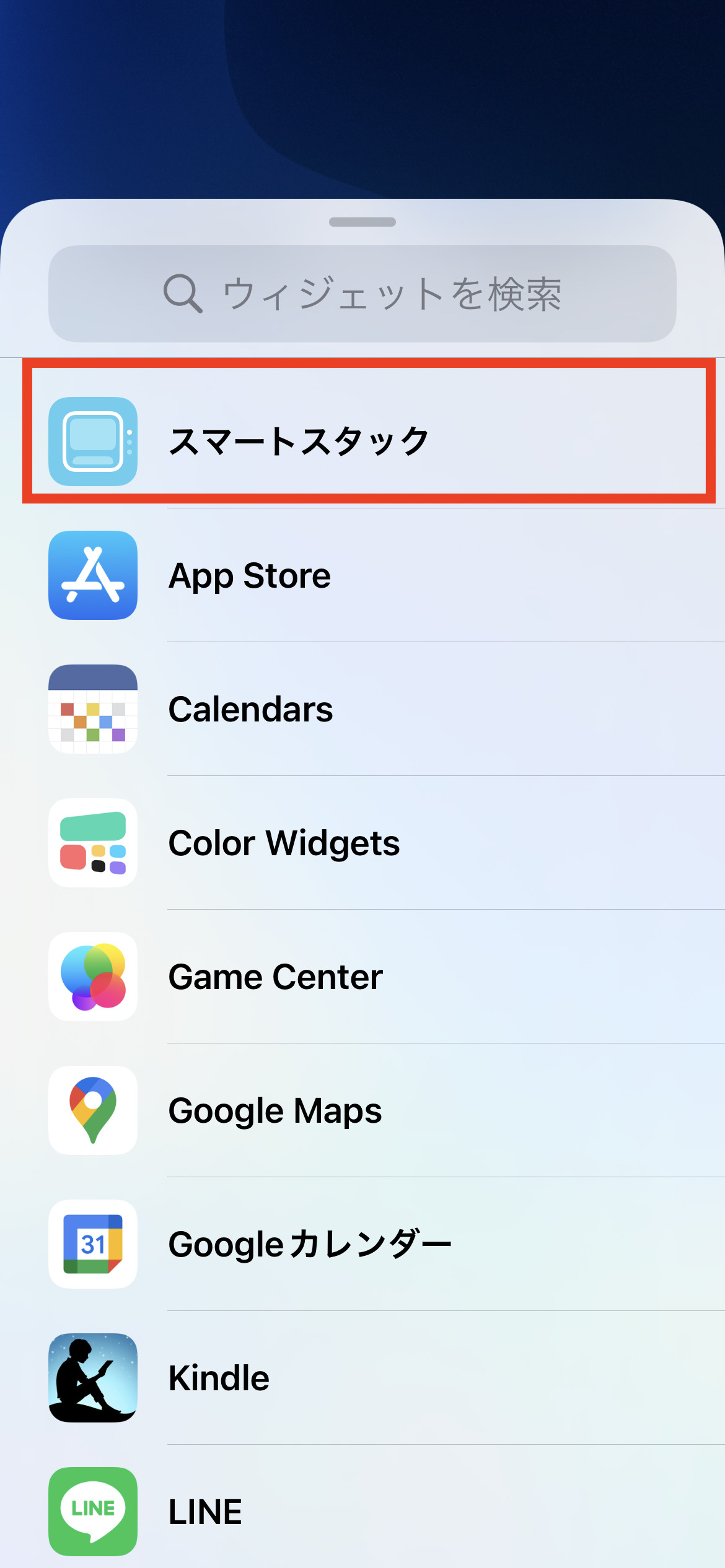
3.サイズを選び、「+ウィジェットを追加」をタップします
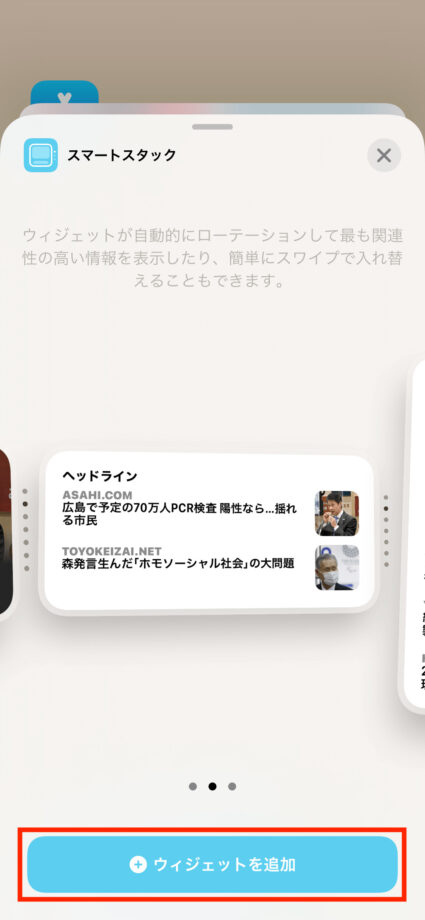
4.右上の「完了」をタップします
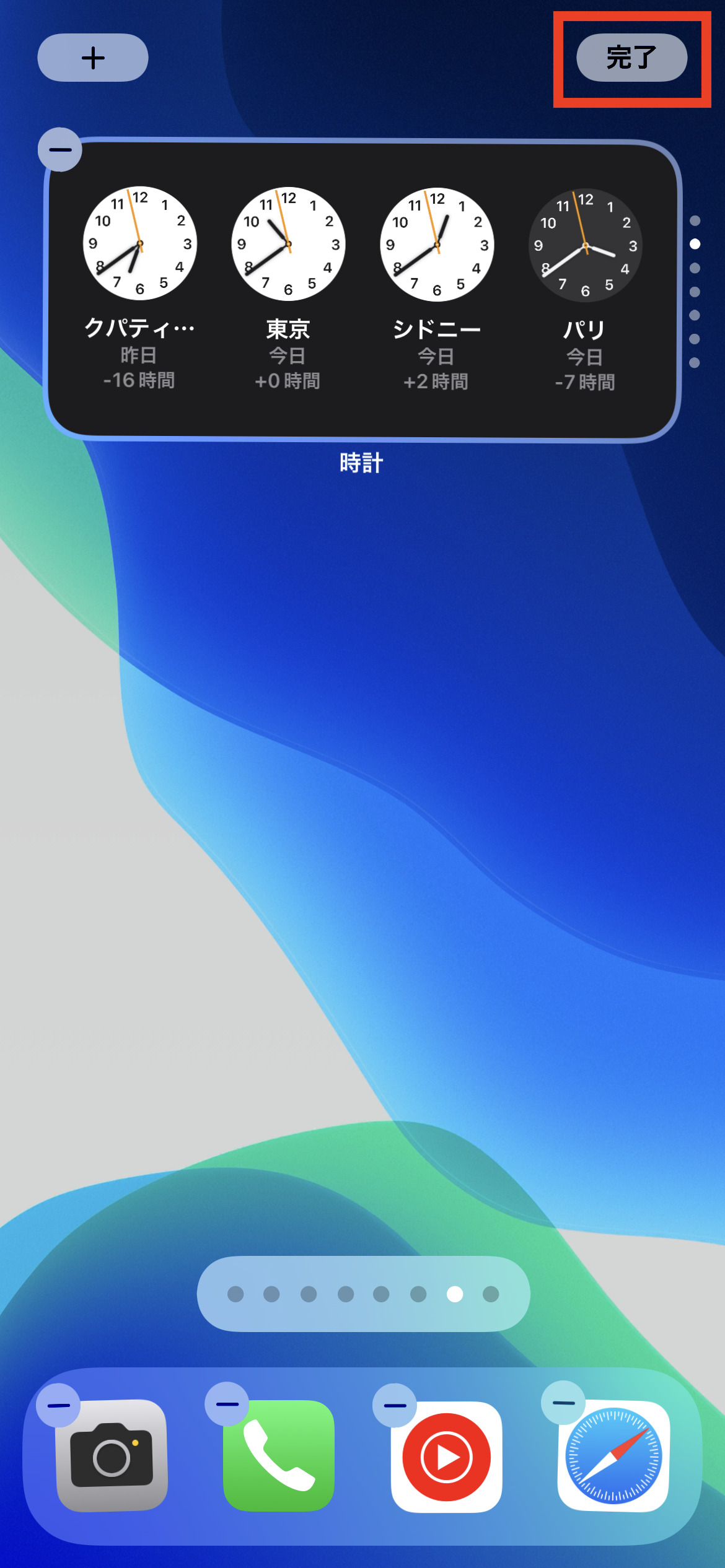
これでホーム画面にスマートスタックを追加できました。
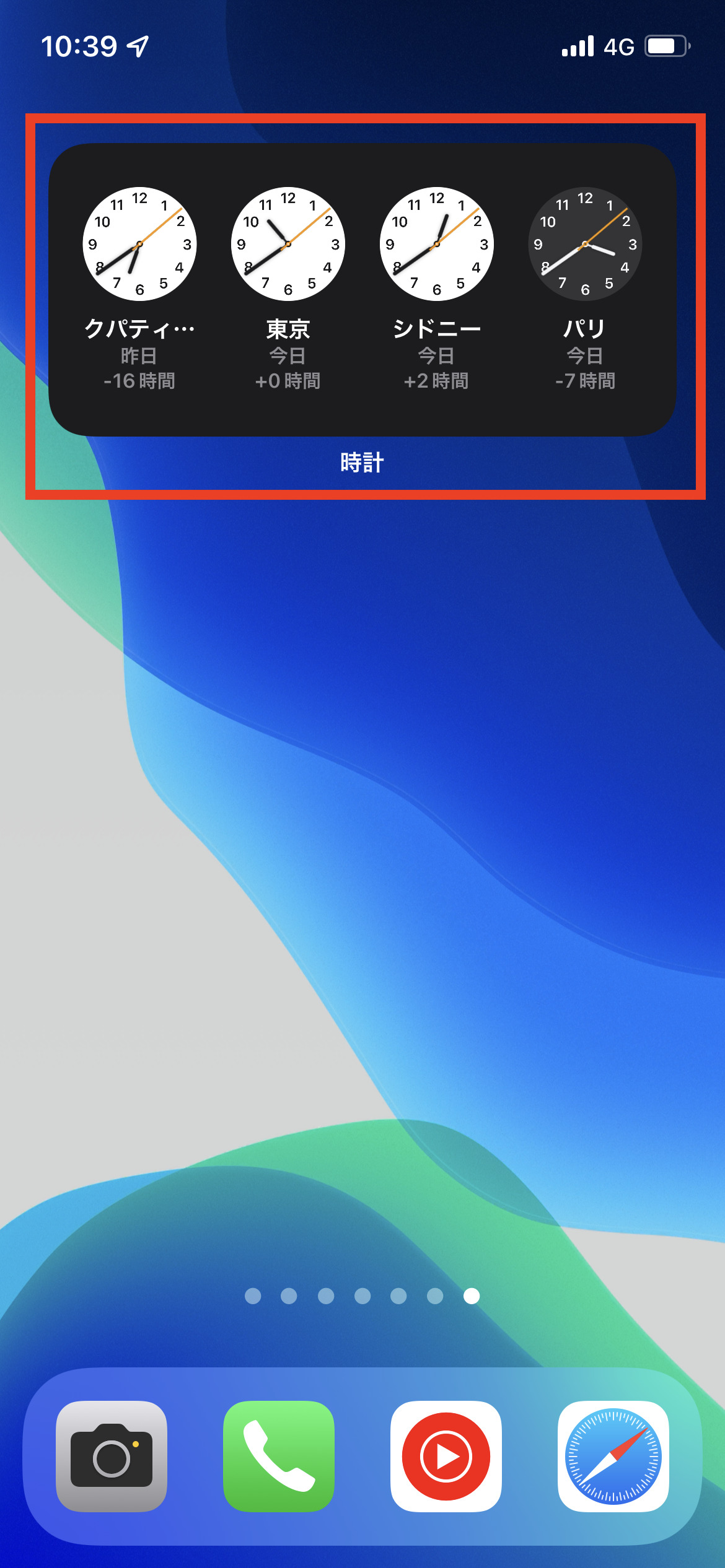
スマートスタックの表示内容を切り替える方法
スマートスタックの表示内容を切り替えたいときは、スマートスタック内で上下にスワイプします。
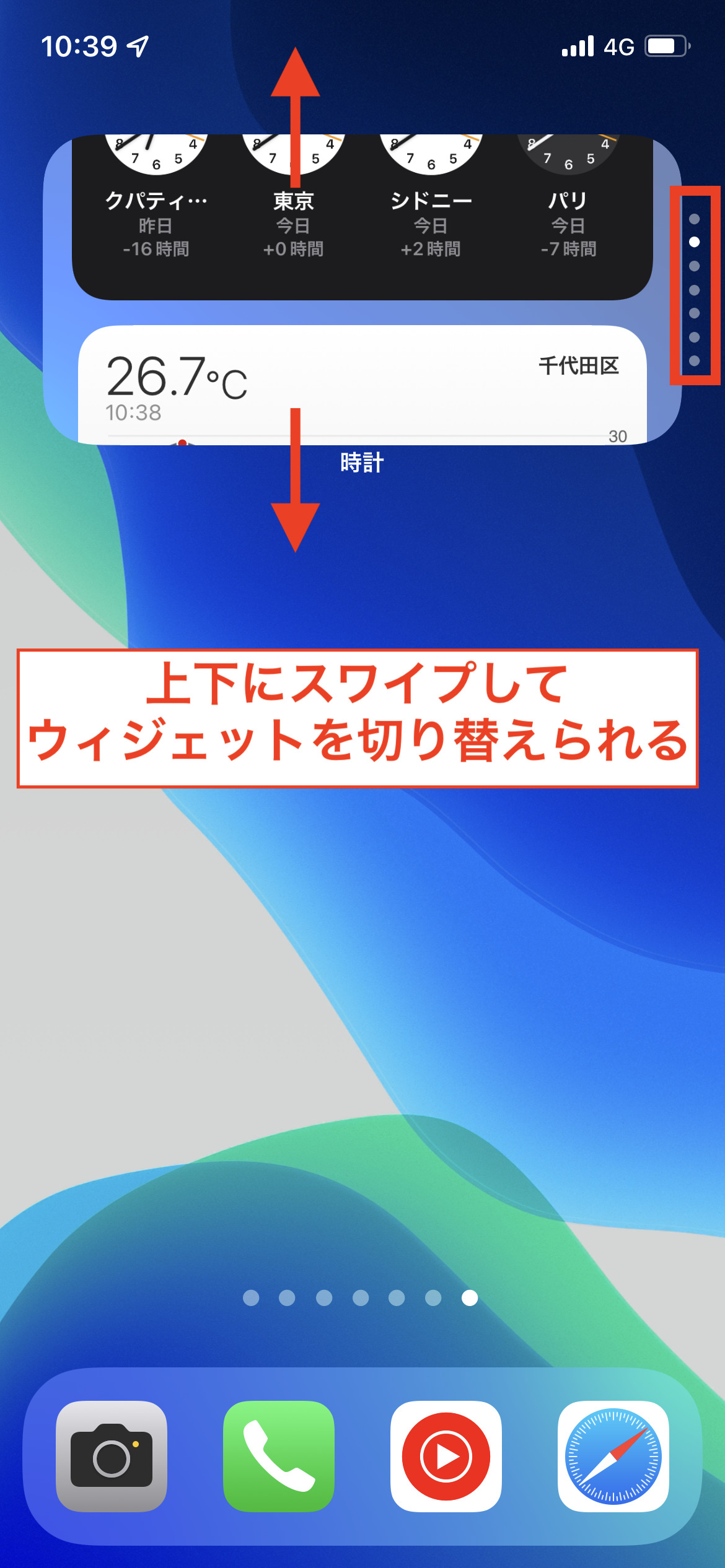
スマートスタックの右側に、ウィジェットの位置が丸マークで表示されています。
スマートスタックに追加されているアプリを起動する方法
スマートスタックに追加されているアプリを起動したい時は、使いたい機能を表示し、スマートスタックをタップします。
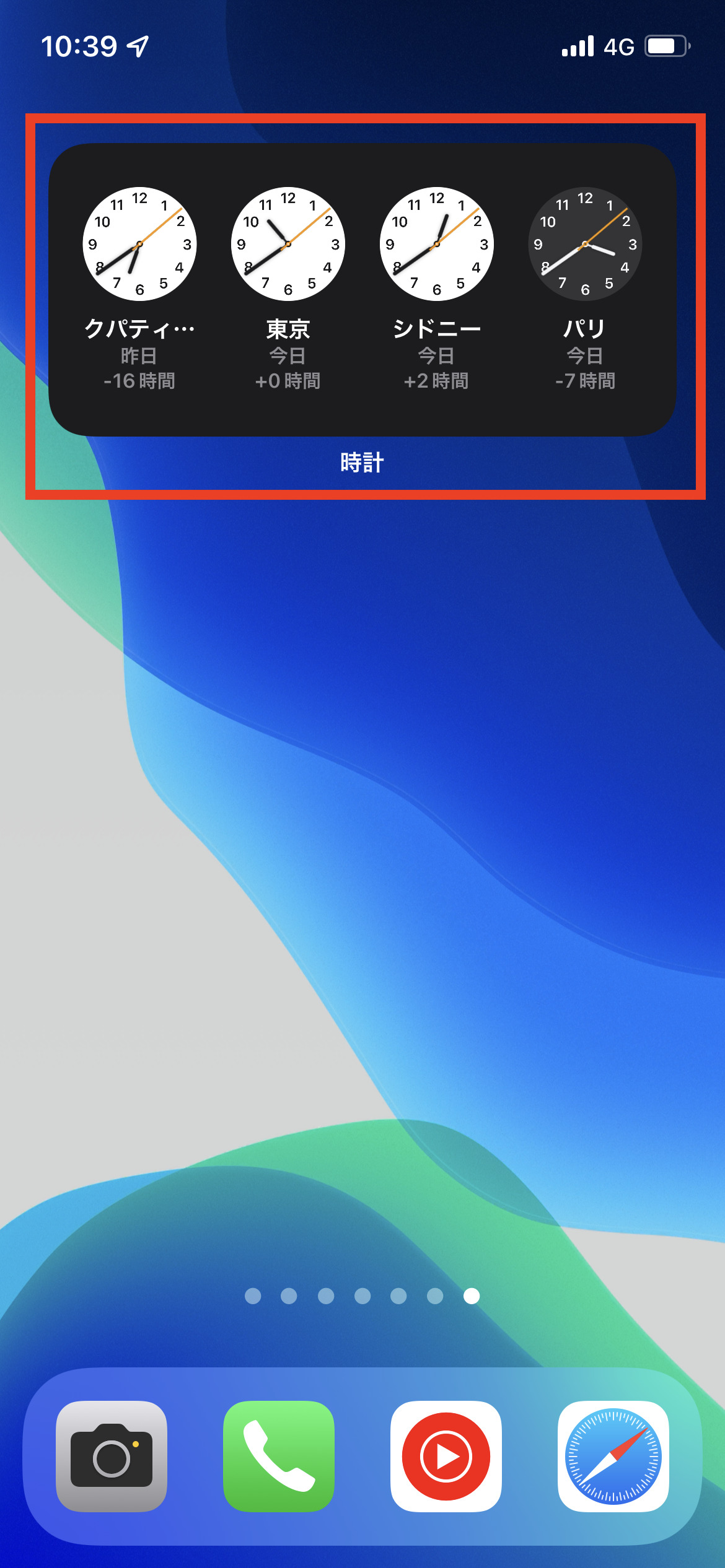
画像の場合、スマートスタックをタップすると時計アプリが起動します。
スマートスタックの表示順を変更する方法
クイック解説
1.スマートスタックを長押しタップし、「スタックを編集」をタップします
2.移動したいアプリを長押しタップしたままスワイプします
3.アプリを並び替えたい位置に持っていき、指を離します
画像で詳しく解説
1.スマートスタックを長押しタップし、「スタックを編集」をタップします
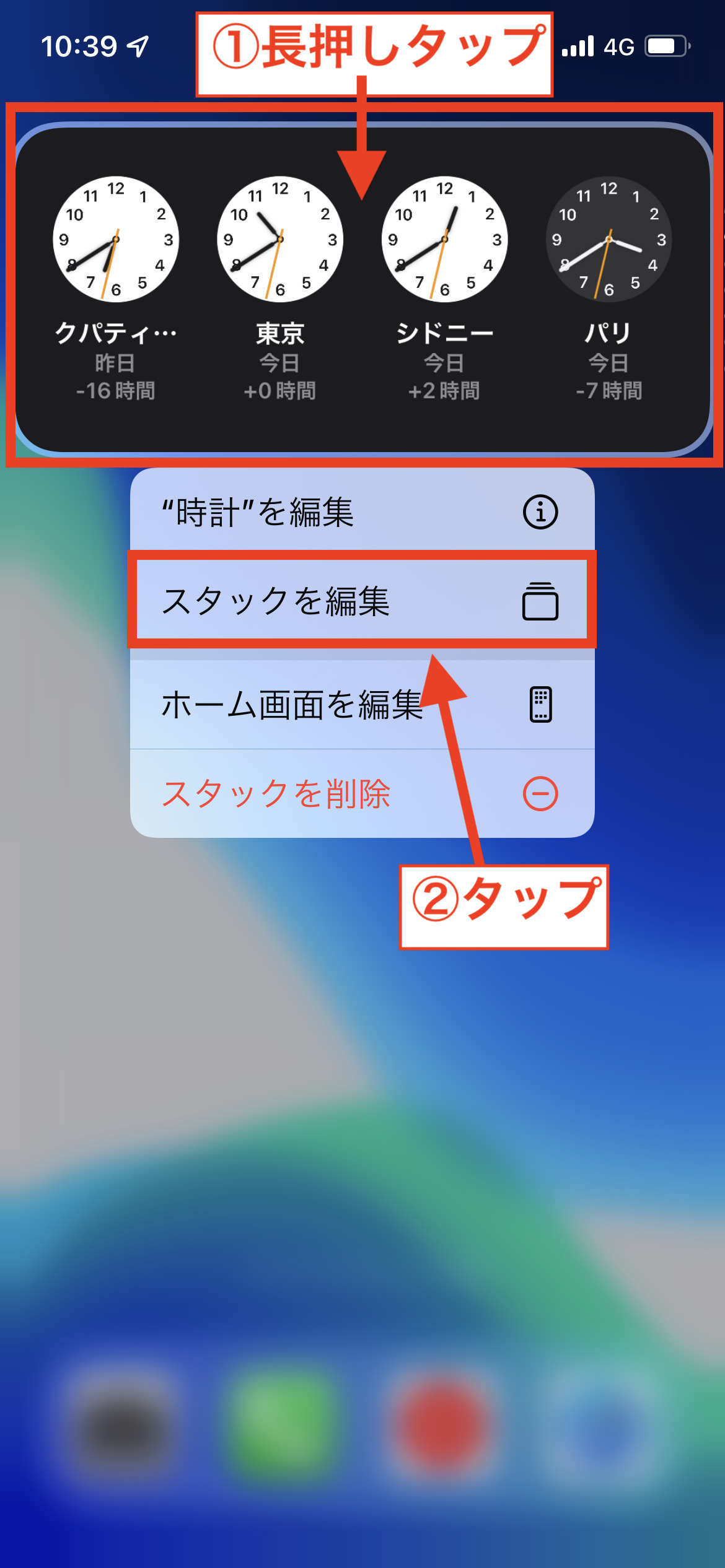
2.移動したいアプリを長押しタップしたままスワイプします
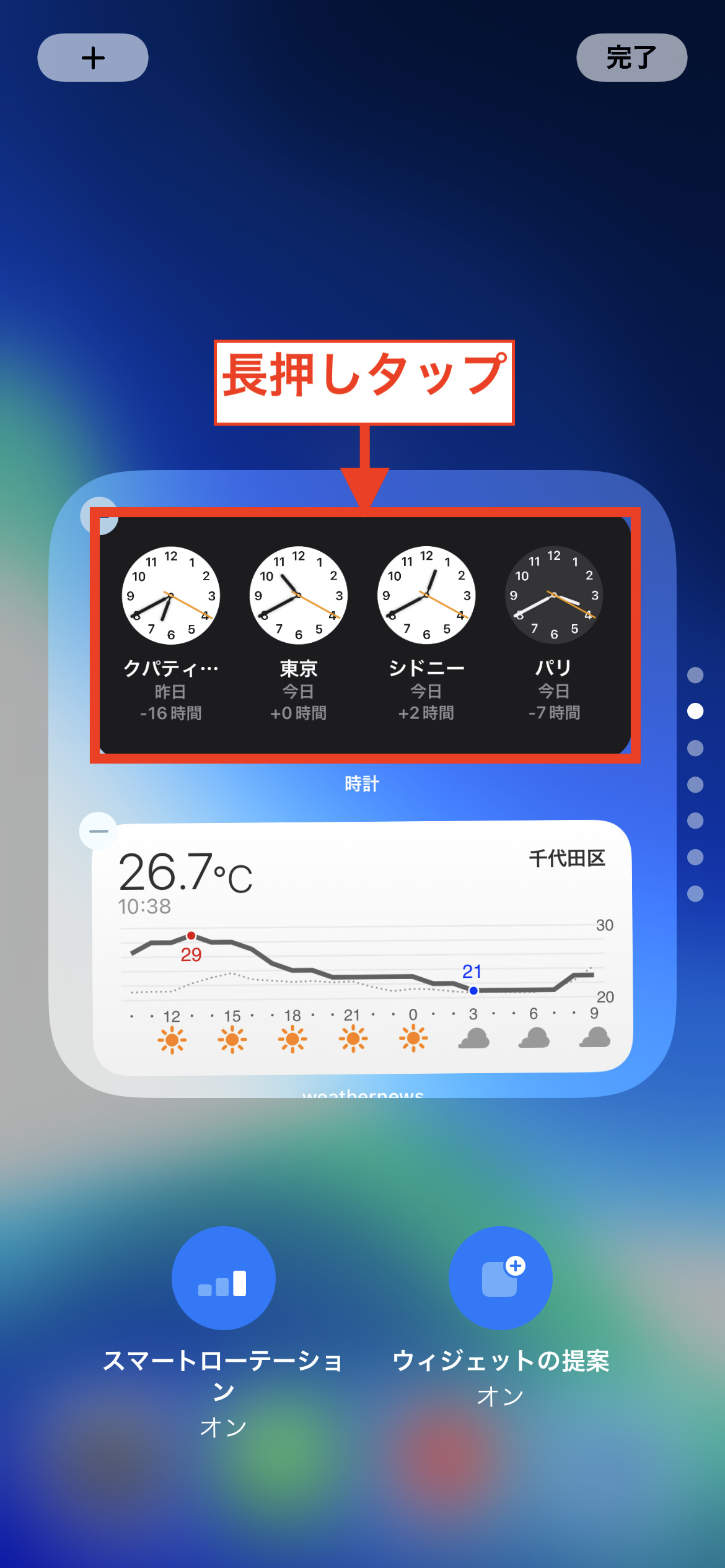
3.アプリを並び替えたい位置に持っていき、指を離します
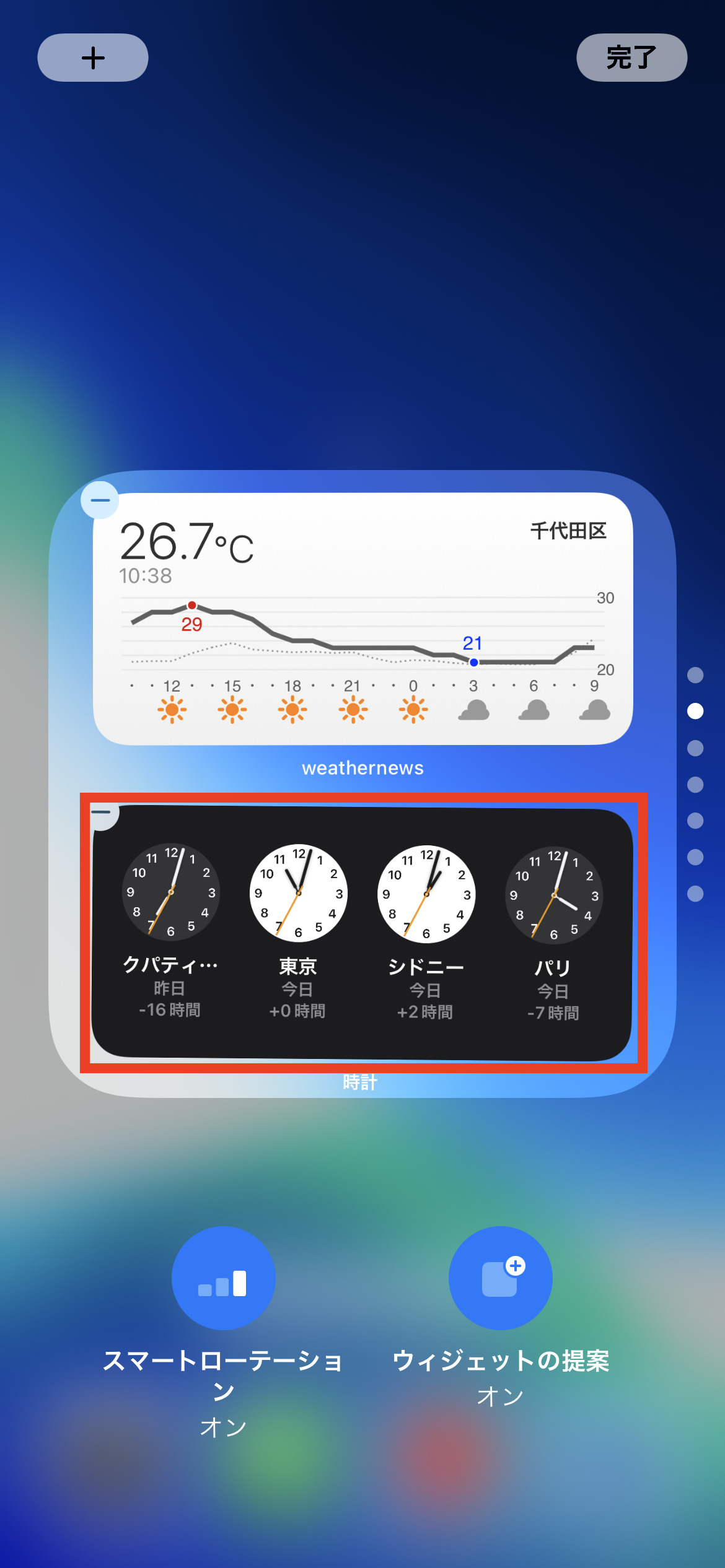
スマートスタックの表示内容を自動で切り替える方法
上の画像の「スマートローテーション」を有効にしておくと、自動的に表示内容を切り替えてくれます。
スマートスタックは、デフォルトのまま使用するよりも、自分なりに設定を変更した方が使いやすいものになります。
ぜひ記事を参考にしてスマートスタックを使いこなしてください。
本ページの情報は2023年10月21日時点の情報です。最新の情報については必ず各サービスの公式サイトご確認ください。
Profile
この記事の執筆者
About